BUFFALO WZR-1750DHPでUSBディスクが認識しない時にやったこと
この記事で無線ルータの「バッファロー WZR-1750DHP」にPX-64M5Mを付けてファイルサーバにしたことを紹介しました。
MSATA用USB3.0ケースに入れてルータにつなげたんですが、USBドライブを認識しているようで認識してくれない。
フォーマットができないようです。ちょっと困りました。
パソコンにつないで初期化が必要でした
今回つないだUSBドライブは、自分で「SSD+ケース」で組み立てましたので、SSDがまったく初期化されていないのが原因でした。
市販されているUSBの外付けHDDであれば、たいていディスクの初期化とフォーマット済みですので、こんなことはおきないと思います。
簡単に手順を書いておくと、こんな感じになります。
- パソコンにUSBドライブをつなげる。
しばらくするとデバイスドライバが自動的にインストールされます。
- 「コントロールパネル – 管理ツール – コンピューターの管理」をクリックする。
- 左側のメニューから「記憶域 – ディスクの管理」をクリックする。
- ここで、「ディスクの初期化」という画面が自動的に出てきた場合、初期化するドライブであることを確認して、OKボタンをクリックする。出てこない場合は、ディスク番号や「初期化されていません」と書かれた部分を右クリックして初期化を選択します。くれぐれも別のドライブを選択しないように!既に動いていてデータが入っている別ドライブを初期化してしまうと、すべてデータが消えてしまいます!
操作は確認しつつ、慎重に。
パーティションの種類を選択できますが、普通は「MBR(マスターブートレコード)」で良いです。
「GPT」はディスク容量が大きい場合に使います。これで「USBドライブがOSに認識されてるけど、まだ未割り当て」の状態になります。
- 未割り当ての領域を右クリックし「新しいシンプル ボリューム」をクリックします。
- あとは、ウィザードの指示に従ってフォーマットをします。
指定するのは、
・ボリュームサイズ(最大で良い)
・ドライブ文字(適当に)
・ファイルシステム(NTFSとかで)
・クイックフォーマットするはオン
で。ここでファイルシステムを指定しますが、ルータにつないだ時に再度フォーマットしますのでなんでも良いですよ。
あとはルータ側でフォーマットするだけ
次にUSBドライブをルータに接続して、フォーマットしていきます。
- WZR-1750DHPの管理ページにログインし、「詳細設定」をクリックする。
- メニューで「アプリケーション – ディスク管理」をクリックする。
- 認識されているドライブ(ディスク)の「パーティション」をクリックし、フォーマットボタンをクリックする。
- 「フォーマット形式」を指定し、「フォーマット実行」ボタンをクリックします。
ディスク容量が32GB以上ある場合、フォーマット形式には「XFS」を使います。
- フォーマットが完了しました!
- あとは共有フォルダを作っておきましょう。
ここでは「ライブラリ」という名前にしています。
ネットワークで使いますので「公開先:Win/MacOS(Samba)」にチェックを入れておきます。
これで家庭内のどこからでもファイルが見れるようになりますね。
まとめ
もしかしたらUSBドライブが初期化(領域確保)されていない場合、ルータ側で設定する方法があるかも知れませんが、今回はこの方法で使えるようになりました。
いつでも使えるファイル置き場はなかなか便利ですよ。




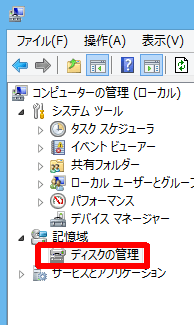


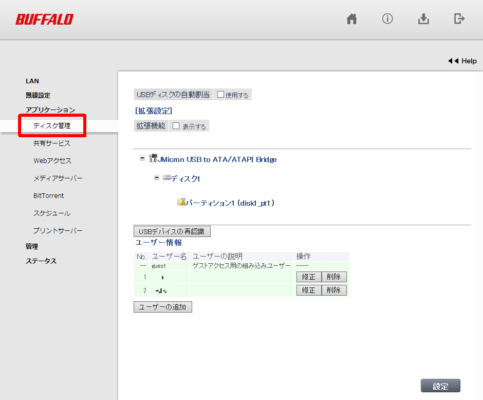
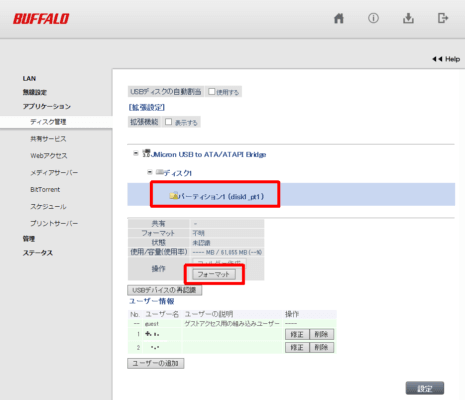
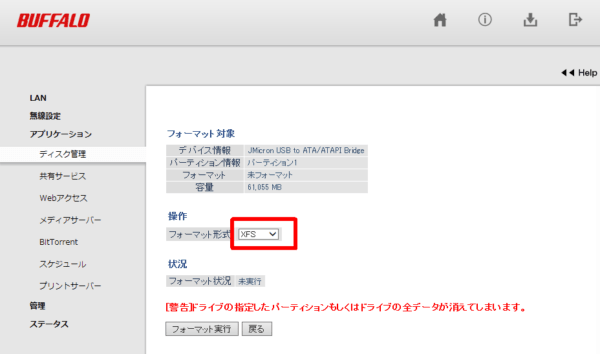
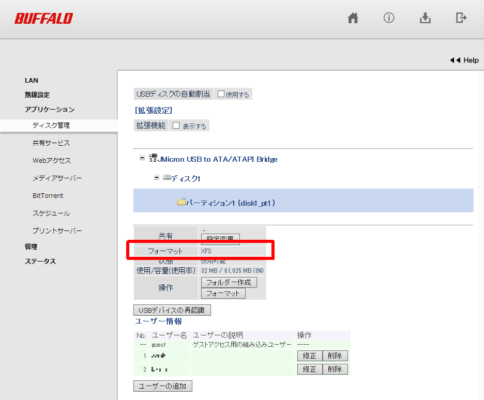
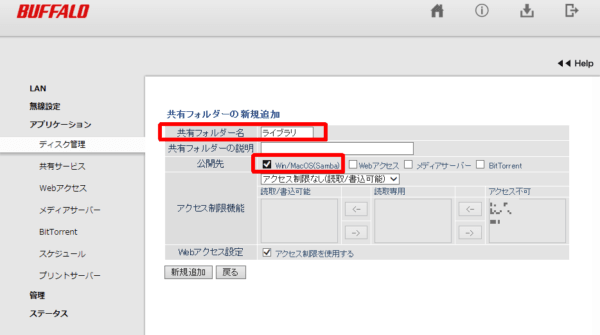
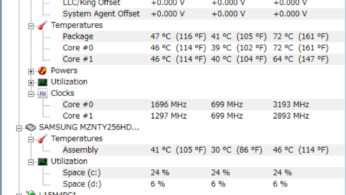


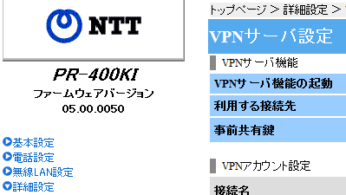
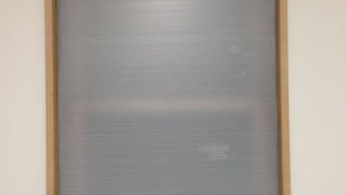
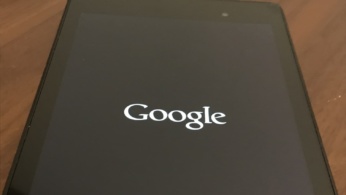
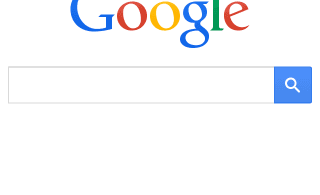
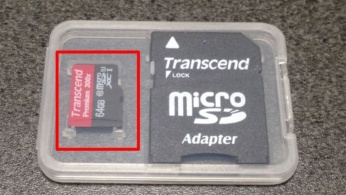










この記事へのコメントはありません。